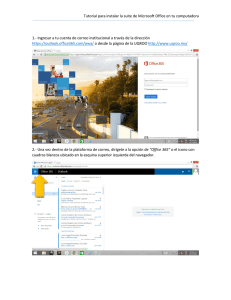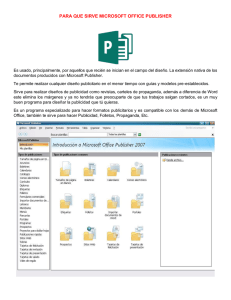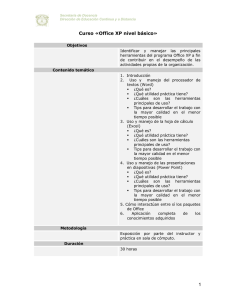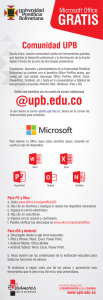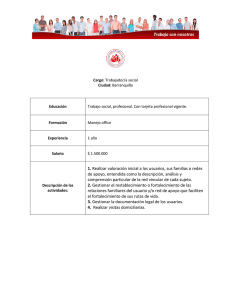Manual Office Pro Plus - Dirección de Gestión de la Información y
Anuncio
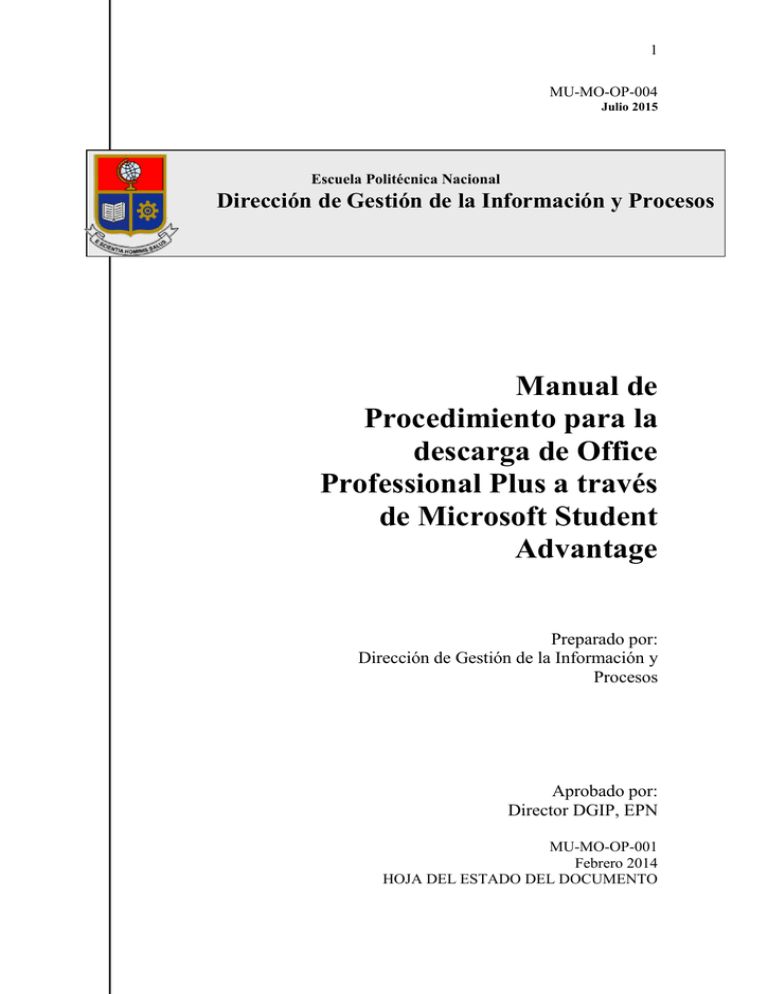
1 MU-MO-OP-004 Julio 2015 Escuela Politécnica Nacional Dirección de Gestión de la Información y Procesos Manual de Procedimiento para la descarga de Office Professional Plus a través de Microsoft Student Advantage Preparado por: Dirección de Gestión de la Información y Procesos Aprobado por: Director DGIP, EPN MU-MO-OP-001 Febrero 2014 HOJA DEL ESTADO DEL DOCUMENTO 2 HOJA DEL ESTADO DEL DOCUMENTO HOJA DEL ESTADO DEL DOCUMENTO 1. TITULO DEL DOCUMENTO: Manual de Procedimiento para la descarga de Office Professional Plus a través de Microsoft Student Advantage 2. EDICION 3. REVISION 4. FECHA 1 1 27/07/2015 5. RAZONES DE CAMBIO Aprobado, 27 de Julio de 2015 Dirección de Gestión de la Información y Procesos Ing. Roberto Andrade 3 TABLA DE CONTENIDO 1. 2. 3. 4. 5. OBJETO .................................................................................................................. 4 ALCANCE ............................................................................................................... 4 DEFINICIONES ...................................................................................................... 4 RESPONSABILIDAD Y AUTORIDAD ............................................................... 4 DESCRIPCIÓN ...................................................................................................... 4 5.1. Acceso al Correo Electrónico Institucional .................................................. 5 5.2. Descarga de Microsoft Office Pro Plus ........................................................ 6 5.2.1. Instalación de Microsoft Office Pro Plus por defecto ......................... 6 5.2.2. Cambiar idioma y/o versión de Office Pro Plus (Opcional) ............... 7 5.3. Instalación de Office Pro Plus ....................................................................... 8 6. PREGUNTAS FRECUENTES ........................................................................... 11 4 1. OBJETO El objetivo del presente documento es presentar una guía al usuario del procedimiento para la descarga e instalación de la Suite Microsoft Office Professional Plus en sistemas operativos Windows mediante Microsoft Student Advantage a través del correo institucional. 2. ALCANCE El presente documento se aplicará en la Escuela Politécnica Nacional para la descarga e instalación de la Suite Microsoft Office Professional Plus mediante Microsoft Student Advantage a través del correo institucional. La suscripción permite la instalación en 5 dispositivos bajo las siguientes plataformas: Office 365 ProPlus para PC Office 365 ProPlus para Mac Office Mobile para iPhone Office Mobile para Android 3. DEFINICIONES MAC: Computador personal diseñado, desarrollado y comercializado por la empresa Apple. PC: Computador Personal sea de escritorio o portátil que corra un sistema operativo Microsoft Windows. Android: Sistema operativo móvil basado en Linux desarrollado por la empresa Google para dispositivos móviles. IPhone: Línea de teléfonos inteligentes diseñada y comercializada por Apple Inc. Ejecuta el sistema operativo móvil IOS. DGIP: Dirección de Gestión de la Información y Procesos 4. RESPONSABILIDAD Y AUTORIDAD El responsable de elaborar este procedimiento es : Personal del Area de Operaciones El responsable de aprobar este procedimiento es: Director de la Dirección de la Información y Procesos (DGIP) 5. DESCRIPCIÓN Microsoft Office 365 es una herramienta de comunicación y colaboración que le permite accesar desde cualquier lugar y dispositivo móvil a su correo, calendario y documentos colocados en este espacio. Microsoft Student Advantage es un beneficio que permite a los estudiantes, personal administrativo y Personal Docente de la Institución tienen acceso a la Suite Microsoft Office Professional Plus de manera gratuita para que lo instalen hasta en 5 dispositivos personales (su laptop, computador del hogar, Tablet, etc.) a través de su cuenta de correo electrónico. 5 5.1. Acceso al Correo Electrónico Institucional Para acceder al servicio de correo institucional, usted deberá visitar la siguiente dirección web: https://correo.epn.edu.ec Si usted no conoce su correo institucional o tiene problemas en el ingreso, por favor envíe un correo electrónico desde su cuenta personal solicitando nuevas credenciales de acceso a la dirección [email protected] incluyendo sus nombres completos, su número de cédula y dependencia donde estudia / trabaja. Para acceder a una cuenta de correo institucional, usted deberá ser miembro activo de la comunidad Politécnica (Estar matriculado en caso de ser estudiante, tener un contrato activo en caso de personal docente o administrativo) En los recuadros de la pantalla de inicio de sesión ingresar el usuario y contraseña como se muestra en la pantalla. Figura 1: Inicio de Sesión en Office 365 Una vez que ha ingresado a su cuenta de correo institucional en su bandeja de entrada diríjase a la opción “Office 365” en la esquina superior izquierda del buzón. 6 Figura 2: Acceso a Student Advantage a través de Office 365 5.2. Descarga de Microsoft Office Pro Plus 5.2.1. Instalación de Microsoft Office Pro Plus por defecto Dentro de la pantalla “Instalar Office en su PC” usted podrá descargar e instalar directamente Microsoft Office Pro Plus hasta en 5 dispositivos, para una instalación por defecto haga clic en “Instalar Ahora” Figura 3: Descarga de Microsoft Office Pro Plus por defecto 7 5.2.2. Cambiar idioma y/o versión de Office Pro Plus (Opcional) En caso de que requiera cambiar el idioma de instalación y/o la versión de instalación (32 o 64 bits), haga clic en “cambiar idioma” Figura 4: Selección de idioma y versión de instalación En la pantalla de instalación personalizada de Office Pro Plus, el idioma por defecto es Español (España alfabetización internacional), usted podrá seleccionar todos los idiomas disponibles para instalación. La versión de instalación por defecto es 32 bits, haga clic en “Opciones avanzadas” si desea cambiar la versión de instalación a 64 bits. Una vez seleccionadas las opciones preferidas haga clic en el botón “instalar”. 8 Figura 5: Página para cambio de idioma y versión de instalación. Se descargará un aplicativo de software de aproximadamente 1.3 Mb a través de su navegador. 5.3. Instalación de Office Pro Plus Una vez finalizada la descarga busque la ubicación del archivo descargado y haga doble clic y ejecute el archivo, dependiendo del navegador podrá visualizar una ventana como la siguiente, haga clic en ejecutar. Figura 6: Instalación de Office Pro Plus 9 La instalación de Office Pro Plus iniciará y se descargará en segundo Plano, evite perder conectividad de internet hasta que la instalación llegue a 100%. Mientras la instalación finaliza, una ventana de configuración de Office le permitirá determinar aspectos básicos de Office, haga clic en “siguiente” hasta terminar la configuración. Figura 7: Instalación en segundo plano y configuración básica. Figura 8: Configuración básica de Office. 10 Figura 9: Configuración básica de Office. Cuando la instalación y configuración avancen usted verá la siguiente pantalla, ya se podrá utilizar Microsoft Office Pro Plus. Figura 10: Finalización de la instalación 11 Una vez finalizada la descarga e instalación, Office Pro Plus estará licenciado a través de su cuenta de correo institucional y disponible para su uso en el equipo instalado. Figura 11: Office Pro Plus instalado en el equipo. 6. PREGUNTAS FRECUENTES Que incluye la licencia por suscripción Office 365 ProPlus? Office 365 ProPlus para PC Office 365 ProPlus para Mac Office Móvil para iPhone Office Móvil para Android En cuantas maquinas/dispositivos puedo instalar el software? Cada licencia de suscripción permite la instalación de Office en hasta 5 equipos sean Mac, PC, así como podrá instalar Office Móvil en sistemas operativos Android o Iphone. Es esta la versión full de Office y está habilitada para su uso sin internet? Si, esta es la versión full de Office para PC, Mac, Iphone y Android y podrá ser utilizada sin la necesidad de que el equipo esté conectado a internet. Que aplicaciones están disponibles con Office 365 Pro Plus para PC? Word 2013 Excel 2013 PowerPoint 2013 OneNote 2013 Access 2013 Publisher 2013 Outlook 2013 Skype 2013 InfoPath 2013 12 Que aplicaciones están disponibles con Office 365 Pro Plus para Mac? Word 2011 Excel 2011 PowerPoint 2011 Outlook 2011 Que aplicaciones están disponibles con Office 365 para Iphone? Word Mobile Excel Mobile PowerPoint Mobile OneNote y Skype están habilitadas como descargas independientes. What comes with Office Mobile for Android? Word Mobile Excel Mobile PowerPoint Mobile OneNote y Skype están habilitadas como descargas independientes. Cuáles son los requerimientos mínimos de PC necesarios para correr Office 365 Pro Plus? Windows Server 2008 R2 Windows 7 Windows Server 2012 Windows 8 32-bits Office puede ser instalado en sistemas operativos de 32-bits o 64-bits, mientras que Office de 64bits puede ser instalado solamente en sistemas operativos de 64-bits. Procesador de 1 GHZ o superior compatible con 32 y 64 bit. 1 GB RAM (32-bit) 2 GB RAM (64-bit) recomendado 3 gigabytes (GB) Resolución de monitor de 1024 x 768 Cuáles son los requerimientos mínimos de Office 365 ProPlus para Mac? Computador Mac con procesador Intel Mac OS X version 10.5.8 o superior. 1 GB of RAM. 2.5 GB de disco duro libres. HFS+ hard disk format (OS Extended or HFS Plus). Unidad de DVD o conexión a la red de área local (Si se instala vía red). Resolución de monitor de 1280 x 768 o superior. Con que modelos de Iphone es compatible Office Móvil? iPhone 4 iPhone 5 iPhone 5s iPhone 6 iPod Touch 5th generation Todos los dispositivos deberán correr bajo iOS 6.1 o superior. 13 Cuáles son los requerimientos de Office Móvil para Android? Android OS 4.0 or superior. Debo tener una cuenta de correo activa en Office 365 para usar estas aplicaciones? Si, una cuenta de correo institucional activa es requerida para acceder a este beneficio. Cuánto tiempo tendrá vigencia el acceso a Office 365 ProPlus? La suscripción estará vigente hasta que su cuenta de correo institucional sea desactivada, ya sea en caso de estudiantes hasta que el ciclo académico finalice o en caso de docentes y personal administrativo hasta la finalización del contrato.